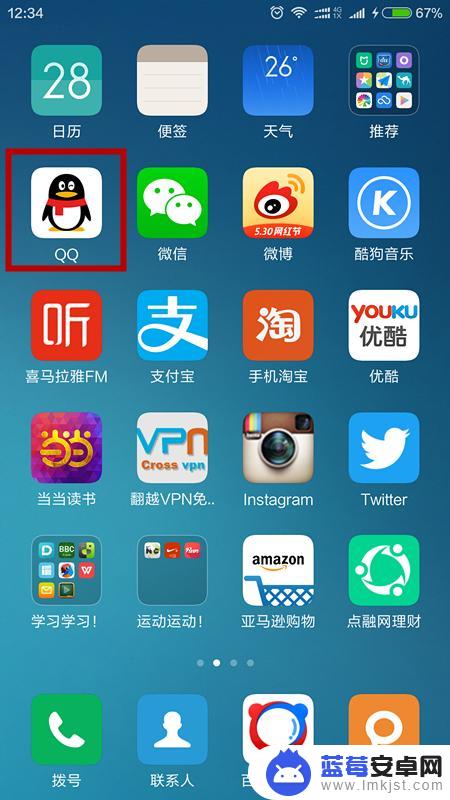在日常生活中,我们经常需要将手机上的文件传输到电脑上进行编辑或备份,使用USB连接手机传送文件到电脑是一种简单且方便的方法。通过插入USB数据线,连接手机和电脑,我们可以轻松地在两者之间传输照片、视频、文档等各种类型的文件。这种方式不仅快速高效,而且操作简单,适用于各种不同的手机和电脑品牌。立即尝试这种便捷的传输方式,让您的文件传输更加便捷快速!
如何使用USB连接手机传送文件到电脑
步骤如下:
1.将手机和电脑通过USB数据线连接。

2.下拉手机通知栏,点击“正在通过USB充电”的图标。
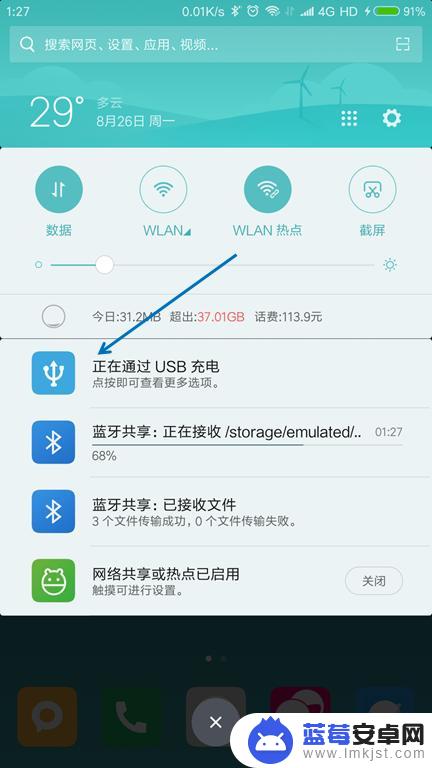
3.USB的用途里面选择“传输文件(MTP)”。
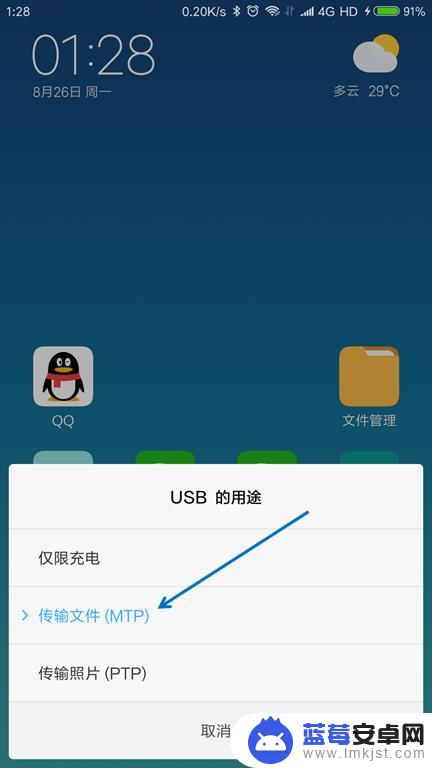
4.按下键盘上面的【Windows + E】组合键,打开文件管理器。

5.找到已经连接的手机,双击打开。

6.找到要传送到电脑的文件,选择并按下【Ctrl+C】复制。
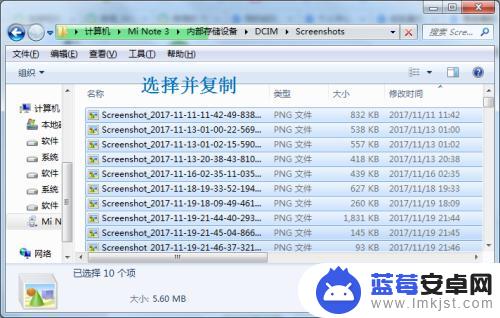
7.在电脑上面找到要存放的位置,按下【Ctrl+V】粘贴。

以上是如何将手机上的文件传输到电脑上的全部内容,如果有遇到相同问题的用户,可以参考本文中介绍的步骤来解决,希望对大家有所帮助。